powerpoint演示文稿是很多小伙伴都在使用的一款办公软件,在其中我们可以轻松插入需要的元素并进行调整编辑。比如我们可以在PowerPoint演示文稿中插入图片后,调整图片的亮度等参数。那小伙伴们知道PowerPoint演示文稿中调整图片亮度的具体操作步骤吗,其实操作起来是非常简单的,我们只需要插入图片后,在自动出现的“图片工具”下就可可以进行调整了,也可以右键点击一下后打开“设置图片格式”侧边栏进行调整和设置,非常简单的。接下来,小编就来和小伙伴们分享具体的操作步骤了,有需要或者是有兴趣了解的小伙伴们快来和小编一起往下看看吧!
第一步:点击打开PPT,在“插入”选项卡中插入需要处理的图片;

第二步:方法1.点击选中图片后在自动出现的“图片工具”下点击“格式”——“更正”,然后适当选中一个亮一点的效果就可以了;

第三步:方法2.右键点击图片后选择“设置图片格式”打开侧边栏;

第四步:在侧边栏中点击切换到图片栏,点击展开“图片更正”,然后调整“亮度”参数就可以了;

第五步:如果有需要我们还有设置艺术效果等等。

以上就是PowerPoint演示文稿中调整图片亮度的方法教程的全部内容了。在侧边栏,我们还可以适当调大对比度和饱和度参数,得到更好的图片效果。
 pconline显卡天梯图2020最新版
pconline显卡天梯图2020最新版
我们无论是在自行组装diy电脑还是购买整机电脑的时候,大家一......
 处理器性能解读:AMDRyzen97950X适合游戏吗
处理器性能解读:AMDRyzen97950X适合游戏吗
AMDRyzen97950X是一款专为高性能计算而设计的处理器,通过其卓越......
 苹果电脑维修与故障排除:苹果电脑故障
苹果电脑维修与故障排除:苹果电脑故障
苹果电脑以其卓越的设计、强大的性能和良好的用户体验而受到......
 wps流程图设置竖排文字的方法
wps流程图设置竖排文字的方法
我们需要进行流程图的创建的时候,那么就可以选择在WPS办公软......
 如何使用任务管理器优化电脑:任务管理
如何使用任务管理器优化电脑:任务管理
任务管理器常被视为电脑用户的重要工具,它不仅可以帮助我们......
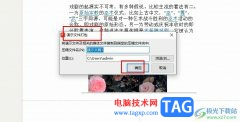
很多小伙伴在WPS中对演示文稿进行编辑时想要将演示文稿另存为其它格式,例如图片、PDF或是压缩包等。有的小伙伴可能不知道该怎么将演示文稿打包成压缩包,其实很简单,在WPS中,我们只需...

PowerPoint演示文稿是一款非常好用的办公软件,很多小伙伴基本上每天在办公时都会需要使用到。在PowerPoint演示文稿中编辑文字幻灯片后,我们有时候会需要将其打印出来,作为纸质版的资料使...

PPT怎么定制个性化版式 PPT定制个性化版式教程...

很多小伙伴在选择演示文稿的编辑程序时都会选择使用PPT程序,因为PPT中的功能十分的丰富,能够满足我们对于演示文稿的各种编辑需求。有的小伙伴在使用PPT程序对演示文稿进行编辑的过程中...

相信大家在日常的工作中多多少少都会遇到制作工作报告、小组总结的情况,这个时候用户就可以利用ppt软件来制,在这款办公软件中用户可以体验到强大且实用的功能带来的好处,并且深受用...

在PPT演示文稿中经常要用到链接功能,我们可以用动作按钮功能来实现。下面,我们建立一个课堂练习按钮,链接到第十七张幻灯片上。 1、执行幻灯片放映动画按钮自定义命令。 2、在...
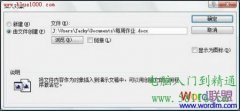
我们知道在 PowerPoint 中可以创建表格,但如果手头有 word 表格,当然不必再浪费时间和精力重新创建。使用插入对象功能可以轻松将Word表格插入到PowerPoint演示文稿中,这种方法显然比...

PowerPoint演示文稿是很多小伙伴都在使用的一款办公软件。在PowerPoint演示文稿中我们可以编辑和创作各种幻灯片,在其中完成电子版的幻灯片制作后,我们有时候还会将其打印出来作为纸质版的...

相信小伙伴们都制作过各种PPT,在制作幻灯片时我们有时候会在其中插入一定的超链接,这要可以适当进行内容的拓展,丰富幻灯片的内容。通常情况下我们插入超链接后内容都会出现一条下划...
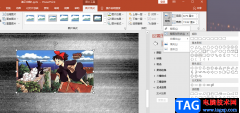
很多小伙伴在选择编辑演示文稿的软件时都会将PPT程序放在首选,因为PPT中的功能十分的丰富,我们可以在PPT中使用工具给幻灯片添加图表、图片或是艺术字等内容,对于添加的内容,例如图片...
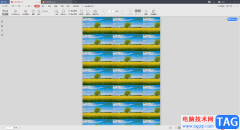
WPS是一款非常强大的办公编辑软件,我们需要使用该软件进行文档、表格以及PPT和PDF等文档的编辑和修改,当我们的电脑上安装了这样一个免费使用的办公软件之后,那么我们平时需要进行各种...

在PowerPoint演示文稿中插入文本框后,如果有需要我们可以分别设置文本框和文字内容的样式效果,比如我们可以设置文本框的背景色,设置文本框的边框颜色或者边框线的粗细等样式效果,还...

很多小伙伴之所以喜欢使用PPT程序来对演示文稿进行编辑,就是因为PPT中的功能十分的丰富,并且操作简单。在PPT中,我们可以根据自己的需求使用各种工具来对幻灯片进行编辑,还可以给幻灯...

PowerPoint演示文稿是一款非常受欢迎的办公软件,在其中编辑和处理PPT时,我们有时候会插入一些图表,图片等元素。如果我们在PowerPoint演示文稿中插入图表后,希望调整图表坐标轴的小数位数...
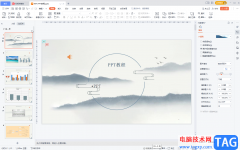
WPS演示文稿是一款非常好用的办公软件,其中的素材非常丰富,操作也非常地简单,使用起来非常方便。如果我们希望在电脑版WPS中将两个PPT合并为一个,小伙伴们知道具体该如何进行操作吗,...